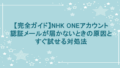「あれ?LINEで文字がうまく打てない…」そんな経験、ありませんか?
最近、iPhoneでLINEを使っていると「キーボードがずれる」「入力欄が見えない」「反応が遅い」など、ちょっとした不具合が気になる方が増えています。特にiOSのアップデート後や、LINEアプリを長く使い続けていると、こうしたトラブルが起こりやすくなるんです。
でも大丈夫。原因さえわかれば、多くの不具合は自分で解消できます!この記事では、初心者の方でもわかりやすいように、iPhoneとLINEのキーボード不具合について、原因から対処法までやさしく解説していきます。
\Amazonの最新トレンドをサクッと見てみる/
Amazon人気ランキングページはこちら【PR】
iPhoneでLINEのキーボードに不具合が起きるとどうなる?
キーボードが隠れる・位置がずれる症状
LINEでトークを打とうとしたとき、キーボードが画面下に潜り込んでしまったり、微妙にズレて表示されることがあります。文字入力のたびに表示位置が不安定だと、とてもストレスですよね。
文字入力が見えない・遅延する症状
キーボードを打っても文字がすぐに表示されず、タイムラグがあると「これ、打ててる?」と不安に感じることも。画面上での反応が遅れることで誤入力もしやすくなります。
誤変換や反応しないときの困りごと
「変換がうまくいかない」「入力しても反応がない」など、キーボードの挙動が不安定になると、普段の会話にも支障が出てしまいます。特に大事なメッセージを送るときにこうした不具合が起きると焦ってしまいますよね。
LINEキーボード不具合の主な原因
フローティングや片手モードの誤作動
iPhoneでは、片手入力をサポートする「片手モード」や、キーボードが画面上を自由に動く「フローティングキーボード」が搭載されています。しかし、これらの機能が意図せずオンになってしまうと、入力エリアがズレたり、画面外にはみ出すことがあります。
iOSとLINEアプリの互換性の問題
iOSのアップデートとLINEアプリの更新タイミングがずれると、一時的に動作が不安定になることも。特に新しいiOSバージョン直後は、アプリが最適化されていないことが多く、不具合が起きやすい時期です。
ストレージ不足やキャッシュの影響
iPhoneの空き容量が不足していると、アプリの動作が重くなったり、必要なファイルが正常に読み込まれなくなることも。LINEに限らず、キャッシュの蓄積もパフォーマンス低下の一因になります。
すぐに試せる基本的な解決法
LINEアプリの再起動とiPhoneの再起動
不具合が起きたとき、まず試したいのが再起動です。LINEアプリだけでなく、iPhone本体も再起動することで、動作がリセットされて改善するケースはよくあります。
アプリとiOSのアップデート確認
App Storeや設定アプリから、LINEとiOSの最新バージョンをチェックしましょう。どちらかが古い場合、互換性の問題が起こる可能性があります。
キーボード設定のリセット方法
キーボードの設定が複雑になりすぎている場合は、一度リセットしてみるのも手です。
設定 > 一般 > キーボード > キーボードをリセット
この手順で、標準設定に戻すことができます。
詳しい対処法と設定の見直し
フローティング/片手モードを解除する
フローティングキーボードや片手モードがオンになっていると、キーボードの位置がずれて見えることがあります。解除方法は以下の通りです。
- キーボード表示中に「地球儀マーク」または「絵文字マーク」を長押し
- 表示されるメニューから「片手用キーボードの解除」または「標準キーボードに戻す」を選択
これでキーボードが本来の位置に戻ります。
変換学習をリセットして誤変換を防ぐ
入力履歴が蓄積されすぎると、予測変換がうまく機能せず、誤変換や重さの原因になります。以下の手順でリセットが可能です。
設定 > 一般 > 転送またはiPhoneをリセット > リセット > キーボードの変換学習をリセット
リセット後は、再度よく使う語句が自動学習されていきます。
自動修正をオフにする方法
予測変換による「勝手な言い換え」に悩まされている場合は、自動修正機能をオフにしてみましょう。
設定 > 一般 > キーボード > 自動修正をオフ
これで、意図しない文章変換を防ぎやすくなります。
その他のトラブルシューティング
LINEキャッシュの削除で動作を軽くする
キャッシュがたまりすぎると、アプリの挙動が重くなりがちです。
LINEアプリ > 設定(歯車マーク) > トーク > データの削除 > キャッシュデータのみ選択し削除
この操作で、トーク履歴はそのまま残しつつ不要なデータだけ消去できます。
iPhoneの拡大表示設定をデフォルトに戻す
画面表示を拡大モードにしていると、一部UIが正しく表示されず、キーボードに影響が出ることもあります。
設定 > 画面表示と明るさ > 表示 > デフォルト
変更後はiPhoneの再起動を忘れずに。
一時的な応急処置で使いやすくする
どうしても改善しない場合は、いったんLINEの「トーク」以外の場所でメッセージを入力し、コピー&ペーストで貼り付けるという方法もあります。一時しのぎにはなりますが、急ぎのときに便利な対処法です。
まとめ|LINEのキーボード不具合は落ち着いて対処すれば解決できる
LINEのキーボード不具合は、iOSのバージョンや設定、ストレージの状態など、さまざまな要因が絡んで起こります。でも、今回ご紹介した方法を一つずつ試せば、多くのトラブルは自分で解消できます。
特に初心者の方でも、設定を少し見直すだけで大きく改善されるケースが多いので、焦らず落ち着いて対応してみてくださいね。
それでも改善しない場合は、AppleサポートやLINEヘルプセンターに相談してみるのもおすすめです。
あなたのスマホライフが、少しでも快適になりますように。